Installation von boot9strap (Browser)
Lesen erforderlich
Um die .7z Dateien, welche auf dieser Seite verlinkt sind, entpacken zu können, benötigst du ein Archivprogramm wie zum Beispiel 7-Zip oder The Unarchiver.
Was du brauchst
- The latest release of SafeB9SInstaller
- The latest release of boot9strap (standard boot9strap; not the
devkitfile, not thentrfile) - The latest release of Luma3DS (the
.7zfile) - The latest release of the Homebrew Launcher
Anleitung
Schritt I - Vorbereitungen
- Schalte deinen 3DS aus
- Stecke deine SD-Karte in deinen Computer
- Kopiere die Datei
boot.firmaus der Luma3DS.7zin das Stammverzeichnis deiner SD-Karte - Kopiere die
boot.3dsx-Datei in das Stammverzeichnis deiner SD-Karte - Erstelle einen Ordner namens
boot9strapim Stammverzeichnis deiner SD-Karte - Kopiere
boot9strap.firmundboot9strap.firm.shaaus der boot9strap.zipin den/boot9strap/-Ordner auf deiner SD-Karte -
Kopiere
SafeB9SInstaller.datundLauncher.dataus der SafeB9SInstaller.zipin das Stammverzeichnis deiner SD-Karte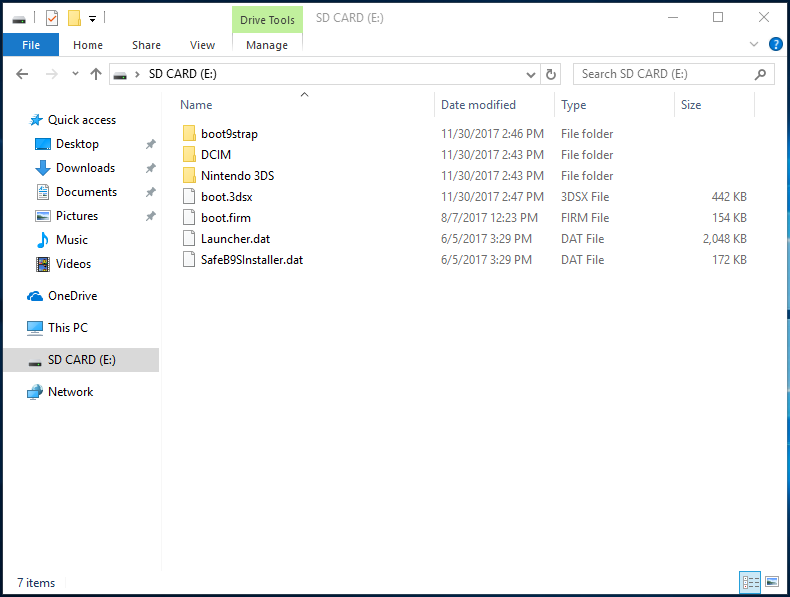
- Stecke deine SD-Karte nun wieder in deinen 3DS
- Schalte deine Konsole an
Abschnitt II - Starten von SafeBS9Installer
- Starte den Browser und besuche eine der folgenden URLs auf deinem Gerät
https://dukesrg.github.io/?SafeB9SInstaller.dathttp://www.reboot.ms/3ds/load.html?Launcher.dathttp://dukesrg.dynu.net/3ds/rop?GW17567.dat&Launcher.dat- Make sure to try each URL if the first one doesn’t work (some versions cannot use the first one, and some versions cannot use the last two)
- Solltest du eine Fehlermeldung erhalten, folge diesen Anweisungen
- Wenn der Exploit erfolgreich war, wird nun direkt zum SafeBS9Installer gebootet
Schritt III - boot9strap installieren
- Warte auf alle Sicherheitsüberprüfungen
- Gib die Tastenkombination zur Bestätigung ein, wenn danach verlangt wird
- Sobald dies abgeschlossen ist drücke (A) um das Gerät neuzustarten
Schritt IV - Luma3DS konfigurieren
- Dein Gerät sollte neu starten und die Luma3DS Konfiguration anzeigen
- Wenn du einen schwarzen Bildschirm siehst, Folge diesen Anweisungen
- Benutze den (A) Knopf und das Steuerkreuz, um Folgendes zu aktivieren:
- “Show NAND or user string in System Settings”
- Drücke (Start) zum Speichern und neustarten
- Falls ein Fehler angezeigt wird, fahre einfach mit der nächsten Seite fort